Chrome浏览器下载文件损坏修复教程
来源:Google Chrome官网
时间:2025-05-30
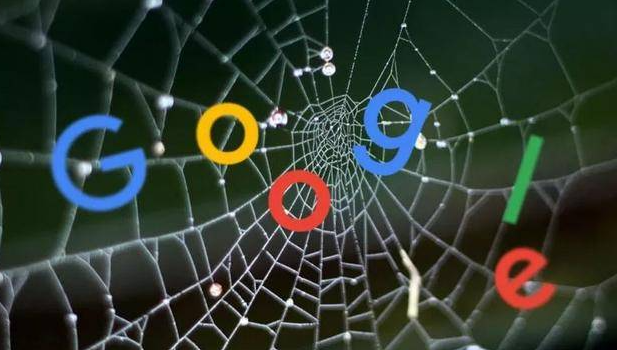
- 在Chrome下载页面(`chrome://downloads/`)→右键点击损坏的文件→选择“重新下载”→对比文件大小和修改日期(确保与原始版本一致)。
- 使用下载工具:安装“Download Them All!”扩展→批量重下未完成的任务→设置最大并发数为3(避免网络波动导致新文件损坏)。
2. 检查磁盘空间和存储路径
- 切换默认下载文件夹:在Chrome设置→“高级”→点击“更改”按钮→选择剩余空间充足的分区(如D盘)→避免因C盘满载导致写入失败。
- 清理临时文件:按`Win+R`输入`%TEMP%`→删除所有临时文件→重启浏览器后重新下载(释放系统资源)。
3. 关闭杀毒软件实时监控
- 在安全软件设置→找到“病毒防护”→暂时关闭“访问控制”或“文件扫描”功能→完成下载后立即恢复(部分杀毒软件会误删压缩包中的文件)。
- 添加白名单:在杀毒软件的“信任列表”中添加Chrome的安装目录(如`C:\Program Files\Google\Chrome`)→允许下载进程正常运行。
4. 尝试使用备用下载方式
- 通过迅雷或IDM接管下载:在Chrome设置→“高级”→启用“下载前询问保存位置”→右键点击下载链接→选择“复制链接”→粘贴到迅雷新建任务中(支持断点续传)。
- 使用BT种子或磁力链接:在下载页面找到种子文件→用μTorrent打开→分片校验数据完整性(适合大文件如ISO镜像)。
5. 修复浏览器缓存和Cookie
- 按`Ctrl+Shift+Del`清除浏览数据→勾选“缓存图片和文件”及“Cookie”→重启浏览器后重新登录账号下载(清理可能损坏的临时数据)。
- 重置Chrome设置:在设置→“高级”→点击“重置”按钮→恢复默认配置(保留书签和密码,但需重新登录扩展)。
